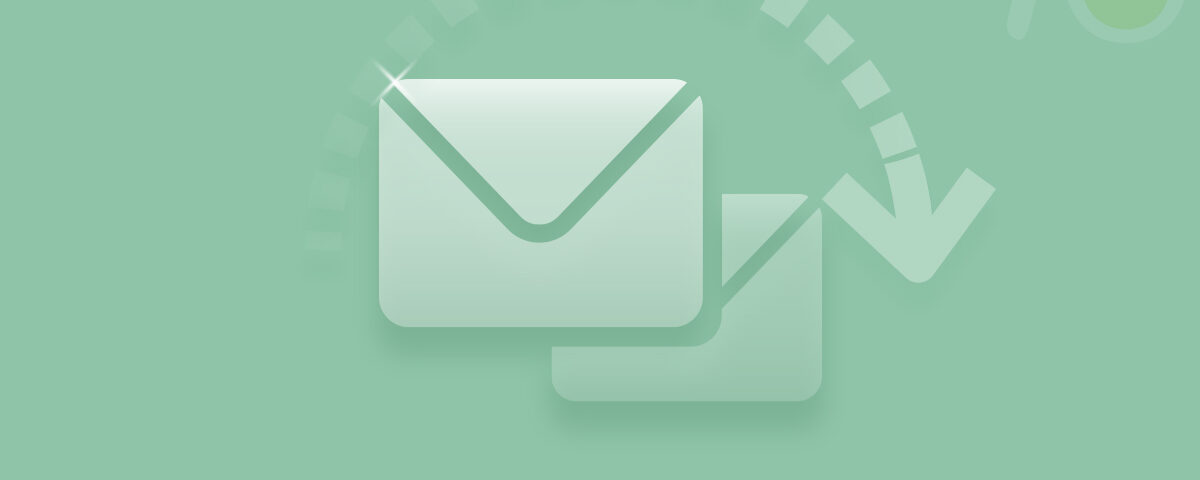Tabla de contenido:
Cómo reparar archivos OST corruptos en Outlook usando la herramienta de reparación de bandeja de entrada?Arregle el archivo OST al volver a crear el archivo OST.
Pasos para recrear y reparar archivos OST corruptos.
Repare el archivo OST deshabilitando los complementos defectuosos.
Repare el archivo OST de Outlook con la herramienta de reparación Yodot Outlook PST.
El archivo OST significa Tabla de almacenamiento sin conexión. Se utiliza sin conexión para crear correos electrónicos, ver correos electrónicos existentes, eliminar correos electrónicos, crear recordatorios y realizar otras tareas. Y una vez que la conectividad a Internet esté disponible, todos los cambios realizados en el archivo OST se sincronizarán con el servidor de Exchange..
Si se conecta y desconecta con frecuencia de la red, los archivos OST son adecuados para ofrecer varias ventajas en el modo fuera de línea. Debido a esto, están sujetos a la corrupción. Otras razones para la corrupción de archivos OST incluyen
● Si Outlook se cierra incorrectamente al cerrarlo.
● Se produjo una pérdida de energía al sincronizar los datos de Outlook.
● El archivo OST grande también puede causar corrupción.
● Complementos de Outlook de terceros incompatibles
● Corrupción o sectores defectuosos en el disco duro donde se guarda el archivo OST.
● Un virus o malware ataca el archivo OST.
Teniendo en cuenta las razones, puede implementar métodos adecuados para reparar archivo OST dañado outlook. Por ejemplo, puede usar la herramienta de reparación de la bandeja de entrada o cualquier software confiable de terceros para reparar sus archivos OST sin problemas. Aquí está la guía paso a paso para reparar archivos OST corruptos en Outlook 2019, Outlook 2016, Outlook 2013 y Outlook 2010 y 2009.
El primer método que puede probar es con la ayuda de ScanPST. Para identificar y reparar problemas en su archivo de datos de Outlook, use la herramienta de reparación de bandeja de entrada conocida como Scanpst.exe. La utilidad Inbox Repair examina los archivos de datos de Outlook en su computadora para determinar su condición.
Para identificar y reparar problemas en su archivo de datos de Outlook, utilice la herramienta de reparación de bandeja de entrada (SCANPST.EXE). La utilidad Inbox Repair examina los archivos de datos de Outlook en su computadora para determinar su condición.
Cómo Reparación archivo OST Corromper outlook utilizando la herramienta de reparación de la bandeja de entrada?
Para reparar archivos OST, se debe conocer la ubicación de los archivos. Por ejemplo, ScanPST.exe suele estar situado en el directorio de instalación de Outlook. Sin embargo, la ubicación precisa puede variar según la versión de Outlook que esté ejecutando..
1. Salga de Outlook y navegue a una de las ubicaciones de archivos que se enumeran a continuación:
| ● Outlook 2019: C:\Program Files (x86)\Microsoft Office\root\Office16 | For Outlook 2019 |
| ● Outlook 2016: C:\Program Files (x86)\Microsoft Office\root\Office16 | For Outlook 2016 |
| ● Outlook 2013: C:\Program Files (x86)\Microsoft Office\Office15 | For Outlook 2013 |
| ● Outlook 2010: C:\Program Files (x86)\Microsoft Office\Office14 | For Outlook 2010 |
| ● Outlook 2007: C:\Program Files (x86)\Microsoft Office\Office12 | For Outlook 2007 |
2. Lanzar el Inbox Repair herramienta. A continuación, seleccione Browse para encontrar el archivo de datos de Outlook (.ost) para escanear.
3. Haga clic en Start para comenzar el escaneo.
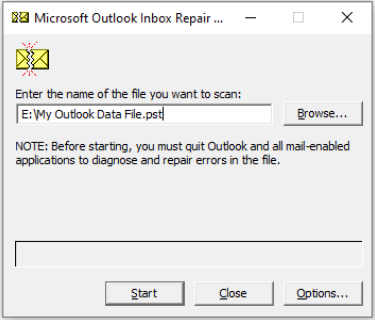
4. Una vez que se completa el escaneo, la herramienta mostrará los errores. Luego puede hacer clic en el Repair botón para comenzar el procedimiento de reparación.
5. Cuando finalice la reparación, regrese a Outlook y habilítelo con el perfil vinculado al archivo de datos de Outlook reparado.
Arreglar el archivo OST al volver a crear el archivo OST.
Es posible que no pueda acceder a su cuenta de Exchange debido a un mal funcionamiento del servidor. Por ejemplo, si necesita recuperar datos de correo electrónico pero el archivo OST está dañado, puede volver a crearlo. Debido a que los archivos OST son copias de cosas guardadas en un servidor de correo, puede reconstruir los archivos OST para solucionar el problema..
Pasos para recrear y reparar un archivo OST corrupto:
● presione el Windows+R llaves juntas.
● A continuación, ingrese o pegue %LOCALAPPDATA%Microsoft\Outlook, luego haga clic en Browse.
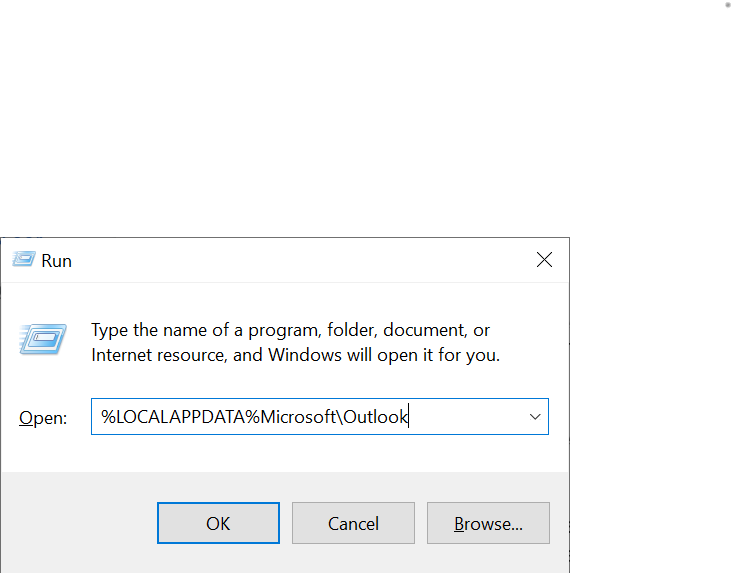
● La herramienta enumerará todos los archivos de Outlook en su computadora con Windows. Ahora haga clic derecho en el archivo OST corrupto y presione Delete.
● Reinicie Microsoft Outlook para crear un nuevo archivo OST libre de corrupción.
● Puede reparación archivos ost corruptos en outlook y recupere datos de Outlook recreando su archivo OST.
Nota: Esta técnica no restaurará carpetas u objetos de Outlook, como correos electrónicos, si no están sincronizados con el servidor de Exchange. De ahí que tener un copia de seguridad de los archivos de datos de Outlook antes la reparación es necesaria.
También puede reparar archivos OST de Outlook ejecutando Outlook en modo seguro. Ejecutar en modo seguro lo ayudará a identificar complementos defectuosos y deshabilitarlos. Esto también ayudará obtener acceso a archivos OST inaccesibles.
Repare archivos OST deshabilitando complementos defectuosos.
Este comando no reparará los archivos OST pero otorgará acceso a los inaccesibles.
● Seleccionar Run desde el Start menú.
● Tipo Outlook.exe/safe en el cuadro Ejecutar.
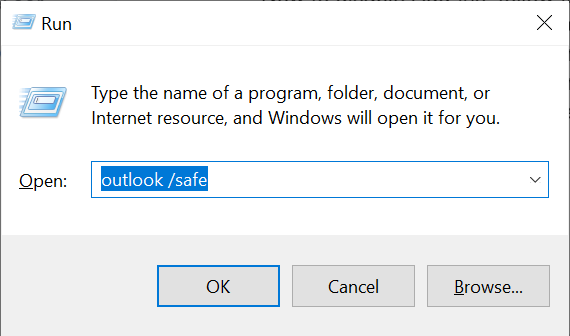
● Para continuar, haga clic en Aceptar y Outlook se iniciará en modo seguro.
La razón principal para iniciar MS Outlook en modo seguro es deshabilitar cualquier complemento que pueda haber causado dificultades durante el procedimiento de reinicio.
Para deshabilitar complementos, siga el procedimiento a continuación:
● Primero, ve a File, haga clic en Options, y elige Add-ins.
● Luego encuentra el Manage en la parte inferior de la ventana abierta y Desactivar. Y desde el menú desplegable y haga clic en Go.
● Ahora habilite los complementos individualmente, identifique el complemento defectuoso que causa el problema y desactívelo.
Si estos métodos no logran reparar los archivos OST, siempre puede optar por una forma automatizada confiable de solucionar los problemas con los archivos OST.. Por ejemplo, Yodot Outlook PST Repair es una herramienta muy conocida para corregir todos los errores relacionados con Outlook.
Yodot Outlook PST Repair puede reparar archivos OST gravemente dañados. Le ayudará a recuperar todos los atributos de Outlook del archivo OST reparado. También ayudará a crear nuevos archivos OST y reparar los más grandes, a diferencia de la herramienta SCANPST.exe, que está limitada a 2 GB. Además, se recuperarán todos los correos electrónicos, notas y atributos eliminados. Yodot Outlook PST Repair es compatible con Outlook 365, 2019, 2016, 2013 y versiones anteriores. Descarga la herramienta para reparar archivo ost corrupto outlook rápidamente.
Como Reparar Archivos OST Corruptos Outlook?
● Instale la herramienta de reparación OST de Outlook en su sistema y ejecútela.
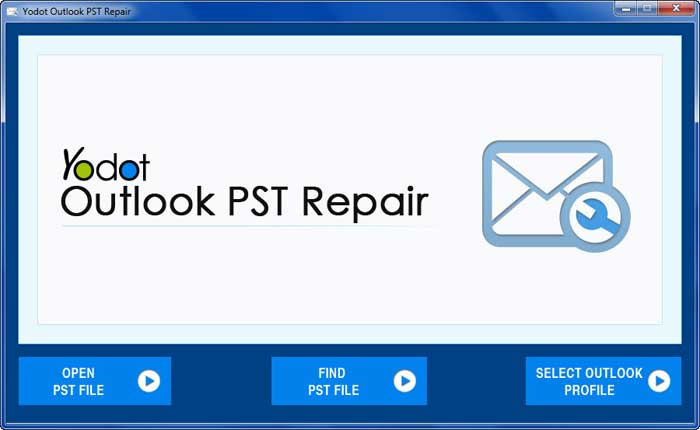
● Elija entre las tres opciones que ve después de iniciar la herramienta. Para reparar archivos OST, elija la tercera opción, i.e., Select Outlook Profile.
● Esta opción lo ayudará a elegir el archivo OST que desea reparar.
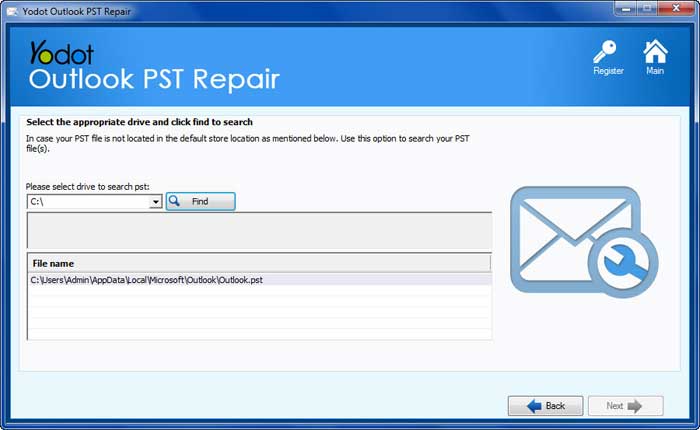
● Seleccione el destino del archivo reparado para guardarlo en su sistema.
● Seleccione entre Normal Scan and Smart Scan. (Normal Scan lo ayuda a reparar corrupciones menores, en donde Smart Scan lo ayudará a archivos OST severamente dañados)
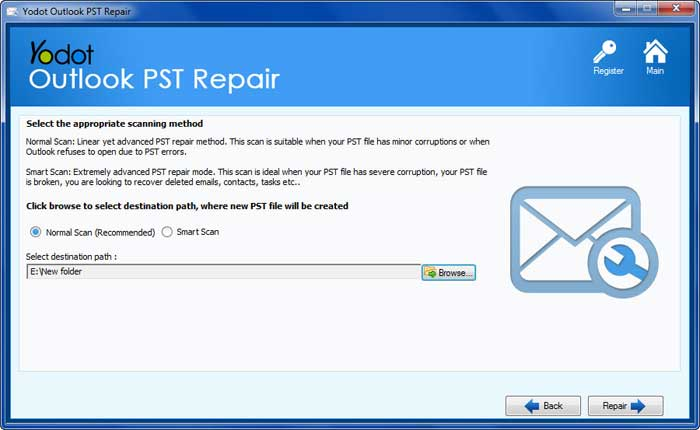
● Haga clic en el Repair botón para iniciar la reparación y esperar el archivo OST saludable.
Nota: Estos métodos te ayudarán reparar archivo ost corrupto outlook rápidamente. Sin embargo, necesita ayuda para arreglar el archivo OST por razones imprevistas. Puedes usar un Yodot Herramienta de conversión de OST a PST para convertir sus archivos OST a PST y luego repararlos.
Conclusión:
Esperamos que los métodos del artículo le hayan ayudado a reparar archivos OST en Outlook 365 o versiones más recientes de Outlook. Como sabemos ahora, el programa ScanPST.exe en Outlook se puede usar para reparar archivos OST dañados. Y sabemos que los archivos OST se pueden eliminar y volver a crear para que vuelvan a estar saludables. Sin embargo, el mejor método para recuperar de forma segura los datos de los archivos OST dañados es utilizar una herramienta de reparación de archivos OST como la herramienta de reparación Yodot Outlook PST si no se puede acceder al archivo OST o si Outlook no funciona correctamente..